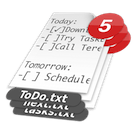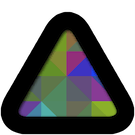
Satellite Eyes: Satelliet foto’s als bureauachtergrond
Satellite Eyes is een simpele Mac applicatie die automatisch die je bureau achtergrond aanpast met een satelliet foto van je huidige locatie. Hiervoor wordt gebruik gemaakt van de standaard in Mac OS ... lees verder ▸
Satellite Eyes is een simpele Mac applicatie die automatisch die je bureau achtergrond aanpast met een satelliet foto van je huidige locatie. Hiervoor wordt gebruik gemaakt van de standaard in Mac OS X aanwezige locatie voorzieningen. Na het starten verschijnt de applicatie in de OS X menubalk en zal de achtergrond op basis van je locatie worden aangepast. Via de voorkeuren van de applicatie kun je ervoor kiezen om deze automatisch te laten opstarten. lees verder ▸
Oude Outlook .MSG bestanden bekijken in OS X
In de oudere versies van Microsoft Outlook werden e-mails opgeslagen in het .msg bestandsformaat. Dit formaat is standaard niet te lezen onder Mac OS X. Mocht je in je archief nog bestanden tegenkomen... lees verder ▸
In de oudere versies van Microsoft Outlook werden e-mails opgeslagen in het .msg bestandsformaat. Dit formaat is standaard niet te lezen onder Mac OS X. Mocht je in je archief nog bestanden tegenkomen in dit formaat dan is het met behulp van een 3rd party tool mogelijk om de inhoud van de opgeslagen e-mail alsnog te kunnen bekijken. Daarnaast is het zelfs mogelijk om de eventueel aanwezige bijlagen te bekijken en te bewaren. Je kunt de .MSG bestanden bekijken met behulp van de applicatie MailRaider. Na het eenmalig starten van de applicatie kun je de .MSG bestanden openen door erop te dubbelklikken op het bestand. Op dat moment zal het bestand worden gedecodeerd dit kan enige seconden duren en in sommige gevallen verschijnt de draaiende OS X beachbal. Wacht rustig af en de e-mail zal verschijnen. lees verder ▸
The Unarchiver: een alternatief voor het standaard archiveringshulpprogramma
Standaard is Mac OS X voorzien van het Archiveringshulpprogramma waarmee de meest populaire archiefbestanden zoals zip, tar en gzip kan worden uitgepakt. Er bestaan echter nog tientallen andere met... lees verder ▸
Standaard is Mac OS X voorzien van het Archiveringshulpprogramma waarmee de meest populaire archiefbestanden zoals zip, tar en gzip kan worden uitgepakt. Er bestaan echter nog tientallen andere methodes voor het comprimeren van bestanden. Denk daarbij aan 7-Zip, RAR, ARJ, sitx, hqx, etc. als deze formaten kun je dus niet uitpakken met het OS X Archiveringshulpprogramma. Maar geen nood, in de Mac App Store kun je gratis de tool 'The Unarchiver' downloaden waarmee je bijna ieder gecomprimeerd archiefbestand mee kunt uitpakken. De gratis applicatie heeft een indrukwekkend lijst ondersteunde archivering/compressie methoden. lees verder ▸
Sip: Gratis alternatief voor de standaard Mac OS X Digitale-kleurenmeter
Standaard is Mac OS X voorzien van een Digitale-kleurenmeter applicatie, hiermee kun je de kleurcodes van een bepaald element op scherm snel herleiden. Start de applicatie en plaats de muisaanwijze... lees verder ▸
Standaard is Mac OS X voorzien van een Digitale-kleurenmeter applicatie, hiermee kun je de kleurcodes van een bepaald element op scherm snel herleiden. Start de applicatie en plaats de muisaanwijzer op een bepaalde kleur en automatisch verschijnen de waardes, deze kunnen worden weergegeven in sRGB, RGB en Adobe RGB, daarnaast heb je deze keuze uit decimale of hexadecimale waardes. Wanneer je als grafisch ontwikkelaar behoefte hebt aan meer functionaliteit dan is het aan te raden om de gratis applicatie 'Sip' eens te installeren. lees verder ▸
iOS: Abonneren op een podcast via de Podcast applicatie
Sinds eind juni heeft Apple de Podcast applicatie uitgebracht voor de iPhone, iPad en iPod Touch. Dankzij deze applicatie kun je snel en eenvoudig zoeken naar nieuwe podcasts. Eerder was dit al mogeli... lees verder ▸
Sinds eind juni heeft Apple de Podcast applicatie uitgebracht voor de iPhone, iPad en iPod Touch. Dankzij deze applicatie kun je snel en eenvoudig zoeken naar nieuwe podcasts. Eerder was dit al mogelijk met behulp van de iTunes applicatie in iOS. Echter was het niet mogelijk om je op podcasts te abonneren vanaf je iOS aparaat. Dit is echter wel mogelijk via de podcast applicatie. Hier kun je eenvoudig zoeken in de iTunes Store naar nieuwe podcasts. lees verder ▸
SafariOmnibar: Direct zoeken vanuit de adresbalk
Wanneer je gebruikt maakt van Chrome op je Mac zal je gemerkt hebben dat het mogelijk is om te zoeken vanuit de adresbalk. Hierdoor is het extra zoekveld in in je browser niet nodig. In Safari is deze... lees verder ▸
Wanneer je gebruikt maakt van Chrome op je Mac zal je gemerkt hebben dat het mogelijk is om te zoeken vanuit de adresbalk. Hierdoor is het extra zoekveld in in je browser niet nodig. In Safari is deze optie echter niet. We kunnen alvast verklappen dat in Safari 5.2 (die terug te vinden is in Mac OS X 10.8 Mountain Lion) de zoekbalk en de adresbalk samengevoegd zijn. Mocht je niet kunnen wachten op Mountain Lion of alvast willen wennen aan het nieuwe gebruik van de adresbalk dan kun je de gratis tool SafariOmnibar installeren op je Mac. Dankzij deze tool zal de adresbalk en zoekveld samengevoegd worden zoals in Mountain Lion. lees verder ▸
BlueStacks: Android apps gebruiken onder Mac OS X
Wanneer je Android apps wilt uit proberen dan kun je een gevirtualiseerde versievan het besturingssysteem installeren op je Mac (zie: Android 4, ICS uitproberen op een Mac). Met behulp van de gratis t... lees verder ▸
Wanneer je Android apps wilt uit proberen dan kun je een gevirtualiseerde versievan het besturingssysteem installeren op je Mac (zie: Android 4, ICS uitproberen op een Mac). Met behulp van de gratis tool BlueStacks is dit niet meer nodig. De tool BlueStacks is een player voor Android apps en wordt standaard met een aantal populaire apps meegeleverd. Voor het grootste gedeelte zijn dit games maar er zijn ook een aantal algemene apps toegevoegd aan het pakket zoals Facebook, Twitter, Pulse en WhatsApp. lees verder ▸
RedQuits: Applicaties afsluiten met het rode bolletje
Wanneer je een applicatie in Mac OS X afsluit met behulp van de rode knop in de knoppenbalk wordt alleen het venster afgesloten. Hierdoor zal echter niet de applicatie worden afgesloten, deze zal op d... lees verder ▸
Wanneer je een applicatie in Mac OS X afsluit met behulp van de rode knop in de knoppenbalk wordt alleen het venster afgesloten. Hierdoor zal echter niet de applicatie worden afgesloten, deze zal op de achtergrond actief blijven. Wanneer er meerdere applicaties op de achtgrond actief blijven zal dit niet ten goede komen voor het werkgeheugen van je Mac en zal deze trager aanvoelen. Dankzij de gratis applicatie RedQuits is het mogelijk om een applicatie volledige af te sluiten wanneer je op het rode bolletje klikt. lees verder ▸
LionScrollbars: De schuifbalken per applicatie instellen
In Mac OS X 10.7 Lion zijn de schuifbalken (scrollbars) in de applicaties aangepast. Zoals onder iOS worden de schuifbalken pas zichtbaar op het moment dat gaat scrollen in een venster. Via de ▸... lees verder ▸
In Mac OS X 10.7 Lion zijn de schuifbalken (scrollbars) in de applicaties aangepast. Zoals onder iOS worden de schuifbalken pas zichtbaar op het moment dat gaat scrollen in een venster. Via de ▸ Systeemvoorkeuren ▸ Algemeen ▸ optie: 'Toon schuifbalken' kun je ervoor kiezen om de schuifbalken automatisch, alleen tijdens het scrollen of altijd te tonen. De keuze die maakt geldt voor alle applicaties. Met behulp van de gratis applicatie LionScrollbars is het mogelijk om de schuifbalken per applicatie in te stellen. Na het opstarten van de applicatie verschijnen alle applicaties die aanwezig zijn op je Mac in het venster. lees verder ▸
File Viewer: Gedetailleerde informatie van een bestanden weergeven
Wanneer je een bestand in Mac OS X selecteert en vervolgens de toetscombinatie cmd⌘ + i gebruikt, krijg je meer informatie te zien van het geselecteerde bestand. Echter is deze informatie nog steeds... lees verder ▸
Wanneer je een bestand in Mac OS X selecteert en vervolgens de toetscombinatie cmd⌘ + i gebruikt, krijg je meer informatie te zien van het geselecteerde bestand. Echter is deze informatie nog steeds beknopt. Dankzij de gratis applicatie File Viewer is het mogelijk om gedetailleerde informatie van ieder willekeurig bestand te bekijken. File Viewer ondersteunt het afspelen van bijna alle audio-en videoformaten, hierdoor is het mogelijk om ook bijvoorbeeld avi bestanden te bekijken. Daarnaast kun je informatie verkrijgen van het beeld-, web-en pagina-indeling. De inhoud van een bestand kun je ook bekijken in tekst en hexadecimale weergave. lees verder ▸
TotalTerminal: Een toetscombinatie toekennen aan Terminal
Wanneer je regelmatig gebruik maakt van Terminal in Mac OS X zal je vast wel het volgende probleem herkennen. Wanneer je een commando wilt uitvoeren dien je Terminal op te starten. Dit doe je via Spot... lees verder ▸
Wanneer je regelmatig gebruik maakt van Terminal in Mac OS X zal je vast wel het volgende probleem herkennen. Wanneer je een commando wilt uitvoeren dien je Terminal op te starten. Dit doe je via Spotlight of via Programma's ▸ Hulpprogramma's. Dit is geen groot probleem, echter zou het veel eenvoudiger zijn als je met behulp van een toetscombinatie het Terminal venster onmiddellijk kunt openen en het commando kan uitvoeren. Dankzij TotalTerminal, een gratis tooltje voor Terminal, kun je eenvoudig en snel het terminal venster raadplegen met behulp van een toetscombinatie. lees verder ▸
Review: Cobook, Snel toegang toe je contactpersonen
CoBook is een aanvulling op de standaard in Mac OS X aanwezige Adresboek applicatie. De applicatie geeft je snel toegang tot de gegevens van je contactpersonen, zonder dat je daarvoor de Adresboek app... lees verder ▸
CoBook is een aanvulling op de standaard in Mac OS X aanwezige Adresboek applicatie. De applicatie geeft je snel toegang tot de gegevens van je contactpersonen, zonder dat je daarvoor de Adresboek applicatie voor hoeft te openen. Je krijgt toegang tot Cobook door het klikken op het boek-symbool in de OS X Menubalk. Er zal nu een nieuw venster verschijnen waarmee je direct toegang hebt tot alle gedetailleerde gegevens van je contactpersonen. Bovenin het venster kun je zoeken naar een bepaalde contactpersoon, klik op de contactpersoon en je krijgt direct toegang tot alle gegevens. lees verder ▸
CornerClick: Meer opties toevoegen aan de interactieve hoeken
Apple staat bekend om zijn eenvoud en handigheid als het op Mac OS X aankomt. Standaard is het mogelijk om de hoeken van je scherm een bepaalde functie te geven. Deze opties kun je inschakelen via ... lees verder ▸
Apple staat bekend om zijn eenvoud en handigheid als het op Mac OS X aankomt. Standaard is het mogelijk om de hoeken van je scherm een bepaalde functie te geven. Deze opties kun je inschakelen via ▸ Systeemvoorkeuren… ▸ Mission Control ▸ Interactieve hoeken. Echter is de keuze erg beperkt en kun je maar enkele acties uitvoeren. Dankzij de gratis tool CornerClick is het mogelijk om tal van extra opties toe te voegen aan de interactieve hoeken in Mac OS X. Zo kun je bijvoorbeeld één of meerdere applicaties openen met een simpele klik op èèn van de interactieve hoeken. lees verder ▸
Review: Disk Drill, Recovery software voor verloren bestanden
Disk Drill is een Data recovery applicatie voor je Mac waarmee je bestanden die per ongeluk zijn verwijderd op je harddisk kunt terughalen (zelfs als de prullenmand is leeggemaakt). Daarnaast kan de a... lees verder ▸
Disk Drill is een Data recovery applicatie voor je Mac waarmee je bestanden die per ongeluk zijn verwijderd op je harddisk kunt terughalen (zelfs als de prullenmand is leeggemaakt). Daarnaast kan de applicatie ook data herstellen van externe harddisks, iPhone's, geheugenkaarten (digitale fotocamera's), usb sticks, etc. Disk Drill gaat in de bestandsstructuur van het opslagmedium op zoek naar verwijderde bestanden. Wanneer een bestand wordt verwijderd dan blijft de data fysiek aanwezig op het opslagmedium. Er wordt alleen een markering bij de bestandsnaam geplaatst waarmee wordt aangegeven dat de schrijfruimte die het bestand in beslag neemt opnieuw kan worden gebruikt als er geen volledig lege ruimte meer beschikbaar is op de harddisk. lees verder ▸
Drie alternatieven voor Perian
De ontwikkelaars van het populaire codec pakket Perian hebben bekend gemaakt dat ze zullen stoppen met het verder ontwikkelen van de plugin. Er zal dus geen nieuwe versie voor Mac OS X 10.8 Mountain L... lees verder ▸
De ontwikkelaars van het populaire codec pakket Perian hebben bekend gemaakt dat ze zullen stoppen met het verder ontwikkelen van de plugin. Er zal dus geen nieuwe versie voor Mac OS X 10.8 Mountain Lion worden ontwikkeld als de huidige versie niet compatible is. Op korte termijn zal de broncode van Perian openbaar beschikbaar worden gesteld en mogelijk wordt de ontwikkeling door een andere ontwikkelaar voortgezet. Perian is een codec pakket waarmee het mogelijk wordt om in QuickTime media-bestanden af te spelen in een niet standaard Apple formaat zoals bijvoorbeeld DivX, MKV, AVI en XviD. De noodzaak voor een dergelijke plugin neemt snel af omdat er steeds meer gebruik wordt gemaakt van de standaard door Apple ondersteunde H.264 en MPEG 4 codec’s. lees verder ▸
TaskBadges: Een badge toevoegen aan tekstbestanden
Wanneer je een liefhebber bent van plain-tekst en regelmatig Teksteditor, Textwrangler of BBedit gebruikt als todo-lijst dan is de gratis applicatie TaskBadges zeker de moeite waart om te installeren.... lees verder ▸
Wanneer je een liefhebber bent van plain-tekst en regelmatig Teksteditor, Textwrangler of BBedit gebruikt als todo-lijst dan is de gratis applicatie TaskBadges zeker de moeite waart om te installeren. In Mac OS X worden ongelezen berichten in bijvoorbeeld de Mail applicatie aan gegeven met een rode badge in het Dock icoon. Met TaskBadges is het mogelijk om dit soort badges te tonen bij .txt bestanden. Zo kun je bijvoorbeeld een todo-lijst aanmaken en de nog uit voerende taken aan te duiden met een badge in het icoon van het tekstbestand. lees verder ▸